優秀なネットワーク管理者のほとんどに共通していることは、サーバーのパフォーマンスを常に気にしていることです。マシンのパフォーマンスを集計するには、通常、複数の異なるツールが必要です。例えば、サーバーが最後に再起動された日時を知りたい場合は、イベントログを確認するかもしれません。しかし、イベントログが最近削除されていたらどうでしょうか?
このような重要な情報を取得するより良い方法は、Net Statisticsコマンドを使用することです。今回のDaily Drill Downでは、Net Statisticsコマンドについて紹介し、そこから得られる情報をどのように解釈するかを説明します。
Net Statisticsコマンドは、サーバーの統計情報を報告します。Windows
NT/2000/XPのNet UseやNet Printなどのコマンドを使用したことがある方は、Netコマンドについても多少はご存知でしょう。Netコマンドは、ネットワーク関連の様々なタスクを実行できるコマンドラインツールです。Net Statisticsコマンドは、サーバーまたはワークステーションの重要な統計情報を報告するためのNetコマンドの手段です。
このDaily Drill Downをお読みいただく際には、ネットワークに接続されたすべてのWindows NT/2000/XPマシンが、サーバーとワークステーションの両方として同時に機能していることにご留意ください。サーバーサービスとワークステーションサービスは実行中に、時間の経過とともに統計情報を生成します。これらの統計情報は、Net Statisticsコマンドで確認できます。
Net Statistics コマンドを使用するには、コマンド プロンプト ウィンドウを開き、ワークステーションの統計にアクセスする場合は Net Statistics Workstation コマンドを入力するか、サーバーの統計にアクセスする場合は Net Statistics Server コマンドを入力します。
サーバー統計
コマンドプロンプトウィンドウでNet Statistics Serverコマンドを入力すると、サーバーサービスのパフォーマンスに関する累積統計を取得できます。実行すると、図Aに示すような情報が表示されます。
| 図A |
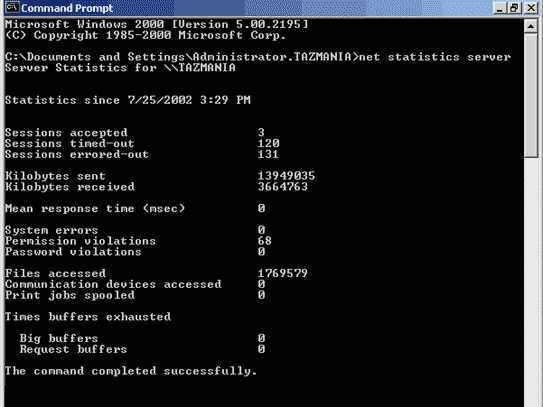 |
| Net Statistics Serverコマンドによって報告された統計 |
図を見ると、様々な情報行がグループに分かれていることに気づくでしょう。Net Statisticsコマンドが最初に表示する情報は、サーバーが最後に起動された日時です。
セッション情報
2番目の情報はサーバーセッションに関するものです。セッション情報は、セッション受け入れ統計の表示方法や欠落している情報などにより、多少誤解を招く可能性があります。
図Aを見ると、「Sessions Accepted」行の数値が「Sessions Timed-Out」行や「Sessions Errored-Out」行の数値よりもはるかに小さいことに気付くでしょう。これは、「Net Statistics」コマンドが提供する他のほとんどの情報と同様に、「Sessions Timed-Out」行と「Sessions Errored-Out」行は累積値であるためです。一方、「Sessions Accepted」行は、コマンド実行時のアクティブセッション数を表しています。そのため、図Aに示すコマンドを実行した時点ではアクティブなセッションは3つでしたが、サーバーの前回の起動以降、120のセッションが切断され、131のセッションがエラーアウトしていました。
ご想像のとおり、「Sessions Timed-Out」の行は、アイドル状態が長時間続いたために切断されたセッションの数を表し、「Sessions Errored-Out」の行は、エラーのために切断されたセッションの数を表します。ここでご存じないかもしれませんが、タイムアウトしたセッションの数は、エラーが発生したセッションの数に含まれています。そのため、図Aには131のエラーが発生したセッションが表示されていますが、そのうち120はタイムアウトによるものです。つまり、実際にエラーが発生したのは11件のみでした。
レポートのこの部分に表示される情報は、接続しているユーザー数、エラー数が不均衡に多いかどうか、自動タイムアウト機能が動作しているかどうかを判断するのに役立ちます。タイムアウトは大したことではないように思えるかもしれませんが、これはWindowsがリソースを解放するための仕組みです。
先ほど、レポートのこの部分には一部の情報が欠けていると述べましたが、Windows 2000 は、正常にログアウトしたセッションの数と、管理者によって手動で切断されたセッションの数に関する情報も収集します。この情報には、パフォーマンス モニタからのみアクセスできます。
キロバイト
パフォーマンスモニターをよく使ったことがある方なら、送信バイト数/秒と受信バイト数/秒のカウンターはご存知でしょう。キロバイトセクションの情報はこれらの数値に基づいています。送信キロバイト数と受信キロバイト数の行の横にある数字は、前回の起動以降、サーバーサービスが送受信したキロバイト数の合計(システム全体ではなく)を表しています。例えば、この図では、7月25日以降、私のサーバーは約13GBを送信し、約3GBを受信したことがわかります。
このセクションでは、パフォーマンスモニターのように1秒あたりのバイト数を表示しませんが、平均応答時間(ミリ秒単位)が表示されます。平均応答時間は、サーバーがデータを送信した速度ではなく、サーバーがリクエストに応答した速度を表します。
図からわかるように、私のサーバーの平均応答時間は理想的にはゼロでした。しかし、数人以上のユーザーがいる本番環境では、この数値は少し非現実的です。平均応答時間は場所によって異なるため、実際の平均応答時間を正確に予測することはできません。ただし、数値が低いほど応答時間は速くなることは確かです。
サーバーの応答性を把握する方法の一つは、ベースラインを設定して、サーバーの正常な状態を把握することです。例えば、Net Statisticsコマンドを使用して、1週間にわたる特定の時間帯の平均応答時間を表示できます。その後、現在の平均応答時間とベースラインスコアを比較することで、サーバーのパフォーマンスを把握できます。ただし、これは累積スコアであるため、深刻なパフォーマンスの問題が反映されるまでには長い時間がかかる可能性があることにご注意ください。
エラー:
エラーセクションでは、3種類のエラーが報告されます。システムエラー行には、前回の再起動以降に発生したシステムエラーの数が表示されます。システムエラーは通常、サーバーに問題があることを示します。したがって、この数値は0である必要があります。
次の行は、前回の起動以降に発生した権限違反の数を示しています。図からわかるように、権限違反がいくつかあるのは正常です。ネットワーク上で誰も不正にアクセスしようとしていなくても、正しく設定されていないサーバーがシステムレベルでアクセス権限を生成することは珍しくありません。しかし、Net Statisticsコマンドを実行するたびにこの数が大幅に増加する場合は、誰かがネットワークをハッキングしようとしている可能性があります。
このセクションの最後の行は「パスワード違反」です。この数値は、ユーザーがパスワードを間違って入力した回数を表しています。繰り返しますが、この数値が急増した場合は、ハッキングの試みの兆候である可能性があります。
アクセス
次のセクションでは、ユーザーがサーバーにアクセスしている方法を確認できます。「Files Accessed(ファイルアクセス)」行には、前回の起動以降にファイルにアクセスした回数の合計が表示されます。これはアクセス回数の合計であり、個々のファイルへのアクセス回数の合計ではないことにご注意ください。私のサーバーには170万個のデータファイルがあるわけではありませんが、サーバー上のファイル(主に一時ファイル)には、それだけの回数アクセスされています。
次の行「Communication Devices Accessed」は、モデムなどのデバイスにアクセスされた回数を示します。「Print Jobs Spooled」は、サーバーの起動以降にスプールされた印刷ジョブの数を示します。
バッファ超過
サーバーレポートの最後のセクションは、超過したバッファに関するものです。このケースでは、レポートはNetBEUIバッファについて言及しています。NetBEUIがインストールされていない場合は、これらの数値は両方ともゼロになります。
ワークステーション統計
ワークステーション統計とは、ワークステーションサービスによって収集されたパフォーマンス統計を指します。ワークステーション統計は、Net Statistics Workstationコマンドを実行することで表示できます。実行すると、図Bのようなレポートが表示されます。
| 図B |
 |
| Net Statistics Workstationコマンドによって報告された統計 |
バイトとSMB バイト
とSMBセクションをご覧になる際は、統計情報はワークステーションサービスのみに関するものであり、コンピュータ全体に関するものではないことにご留意ください。このセクションに表示される統計情報のほとんどは、説明を要しないほど分かりやすいものです。
このセクションは、受信したバイト数とサーバーメッセージブロック(SMB)の数を表示することから始まります。次に、送信したバイト数とSMBの数が表示されます。これらの統計情報を、Net Statisticsコマンドのサーバー部分に表示される送受信統計情報と比較する場合、サーバー部分では送受信データがキロバイト単位で表示されるのに対し、ワークステーションセクションではデータがバイト単位で表示されることに注意してください。1キロバイトは1024バイトです。したがって、図Bに示されている受信バイト数11983814は、約11MBに相当します。
読み取りおよび書き込み操作
「読み取り操作」および「書き込み操作」セクションには、読み取りおよび書き込み操作の累計数と、拒否されたraw読み取りおよび書き込みの数が表示されます。通常、拒否されたraw読み取りおよび書き込みの数は0であるはずです。数値が大きい場合は、権限の問題、またはハードディスクまたはコントローラーに関連するハードウェアの問題が発生している可能性があります。
ネットワークエラーと接続:
ネットワークエラーと接続セクションは、ワークステーションサービスのネットワーク接続の安定性に関する情報を提供します。「Network Errors」行は通常、不良パケットなどの物理的なネットワークエラーを示します。通常、この数値は0になるはずです。システムにネットワークの問題が発生していると思われる場合は、「Net Statistics Workstation」コマンドを繰り返し実行してみてください。深刻な物理的な問題によってネットワーク接続にエラーが発生している場合は、この行の数値が急激に増加します。
次の数行はネットワーク接続に関するものです。図Bに示すように、レポートには確立された接続数、再接続数、そしてサーバーから切断された回数が表示されます。このセクションに表示される数値は累積値であり、マシンの用途によって大きく異なります。
図では、サーバーの接続数が再接続数やサーバー切断数よりもはるかに多いことに注目してください。これは正常なシステムでは正常な動作です。接続数が他の数値よりもはるかに高いのは、接続ごとにワークステーション側の切断が発生するためです。この切断が発生しない場合にのみ、サーバー側の切断または再接続が発生します。
サーバー切断は、様々な理由による切断を表します。ほとんどの場合、サーバー切断はタイムアウトによる切断を表します。ただし、エラーや管理者による手動切断による切断を表す場合もあります。
また、再接続回数がサーバーの切断回数よりも多くなっていることにも気づくでしょう。ワークステーションが明確な理由もなく接続を失う場合があり、その場合、ワークステーションは自動的に接続の再確立を試みます。再接続は、ワークステーションが接続が既に切断された後に接続エラーから回復できた状況を表しています。
ご覧のとおり、「サーバー切断」と「再接続」の行はどちらも合計が1桁台です。理想的な状況であれば、このようになるはずです。アプリケーションが頻繁にアイドル状態になると、サーバー切断はかなり増加する可能性があります。しかし、再接続はそれほど多くなるべきではありません。
再接続回数が常に増加している場合は、ネットワークハードウェアに問題がある可能性があります。ただし、正常なシステムであっても、再接続回数が常に1桁台になるとは限りません。例えば、私のシステムでは再接続回数が5回と表示されていますが、まだ稼働開始から1か月しか経っていません。稼働期間が長いシステムでは、再接続回数が比例して増加する可能性があります。
セッション
「セッション」セクションに表示される統計情報は、その名の通りです。例えば、「開始されたセッション」行には、開始されたセッションの数が表示されます。また、ハングまたは失敗したセッションの数、使用されたセッションの合計数、そして使用されたセッションのうち失敗したセッションの数も確認できます。
ご想像のとおり、「失敗したセッション」、「失敗した操作」、「失敗した使用回数」の行には低い数値、できれば0または1桁の数値が表示されるはずです。繰り返しますが、これらのカウンタのいずれかに大きな数値が表示されている場合は、結論を急ぐ前に、マシンがオンラインになっている時間を確認する必要があります。例えば、私のマシンは1か月間オンラインになっており、失敗した使用回数は4回です。したがって、失敗した使用回数が24回であっても、マシンが6か月間再起動されていない場合、この統計は大きな問題ではありません。
網を広げる
ネット統計コマンドは、時間を大幅に節約できます。パフォーマンスモニターを使わずに、いくつかの重要な情報を確認できます。ネット統計コマンドは、サーバーのパフォーマンスだけでなく、サーバーのセキュリティがどの程度維持されているかについても、ある程度の洞察を提供します。重要なのは、ネット統計が示す数値をどのように解釈するかを理解することです。








